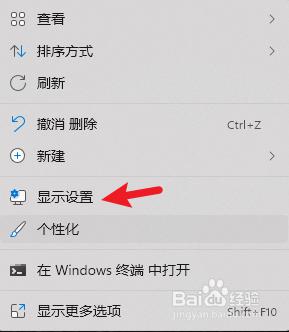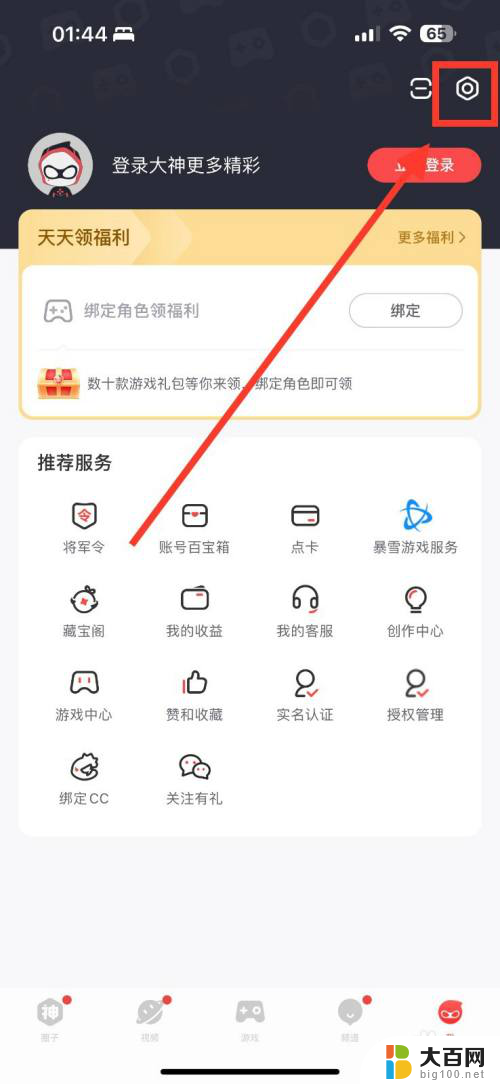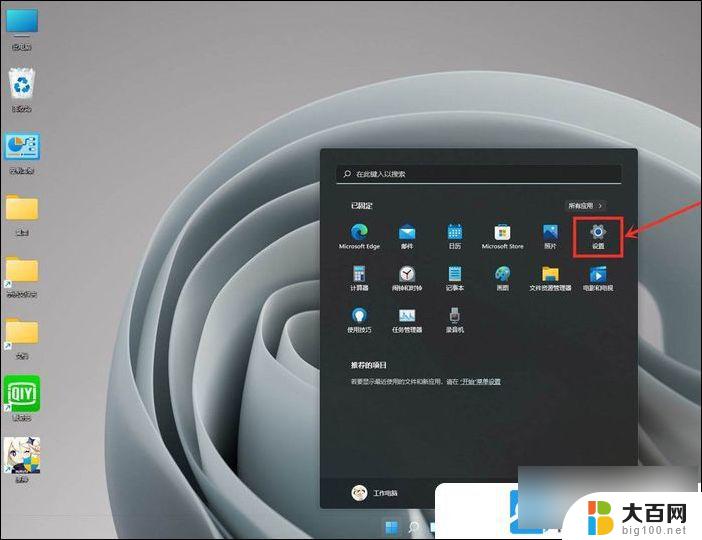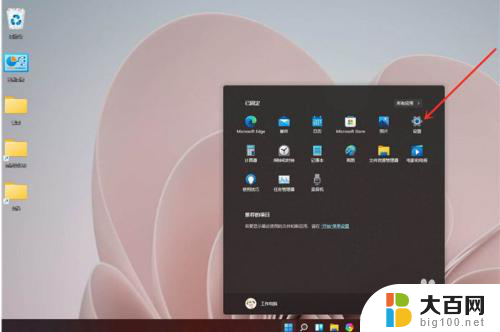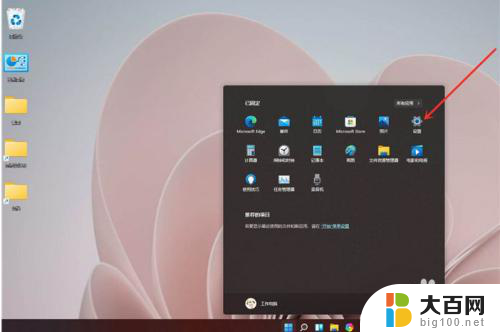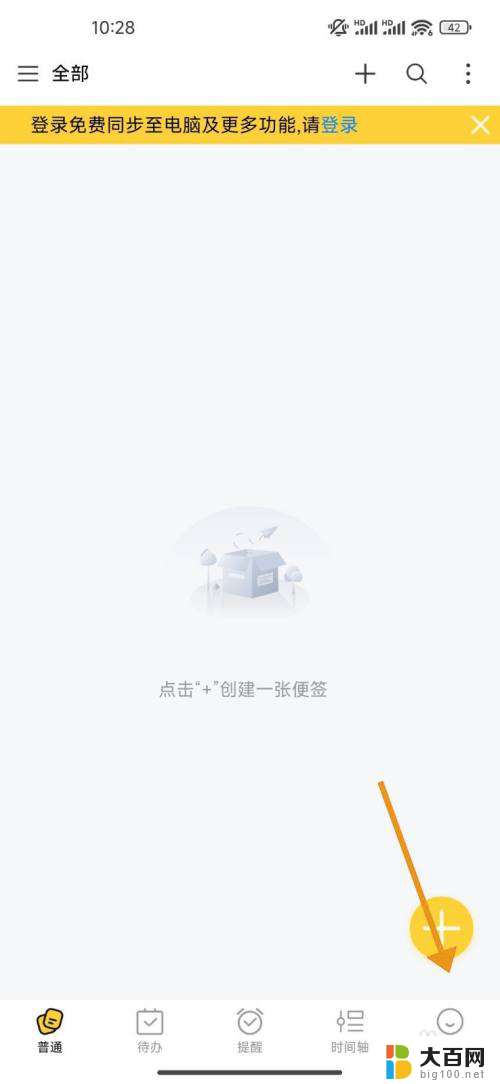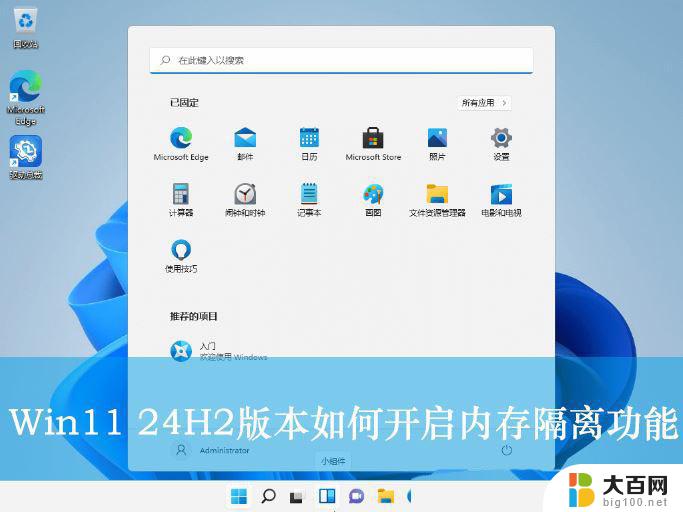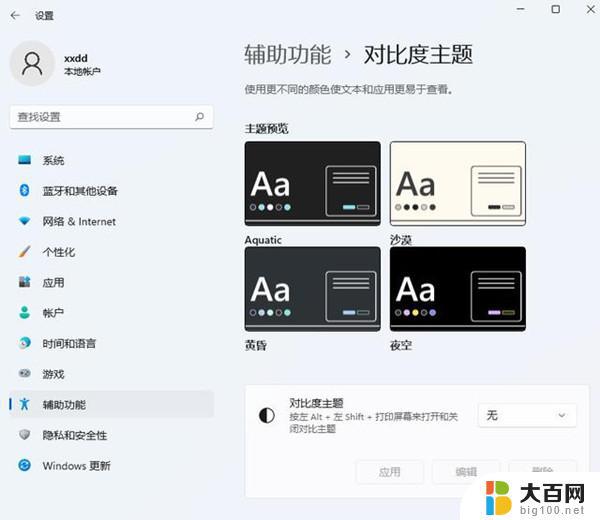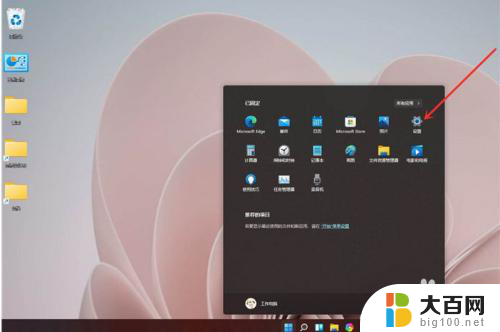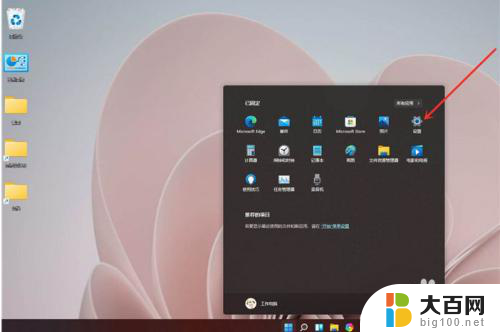window11护眼模式怎么设置 win11护眼模式开启方法
更新时间:2024-05-11 14:48:14作者:yang
随着人们对电子产品的依赖日益增加,护眼问题也越来越受到关注,在Windows 11中,为了更好地保护用户的视力健康,系统提供了护眼模式的设置选项。用户可以根据个人喜好和需要,灵活调整屏幕亮度、色温等参数,让屏幕显示更加柔和舒适,减少对眼睛的刺激。如何设置和开启Windows 11的护眼模式成为了用户们关注的焦点之一。接下来我们就来详细了解一下相关的设置方法。
步骤如下:
1.在桌面单击右键,点击【显示设置】。

2.在页面中点击开启【夜间模式】。
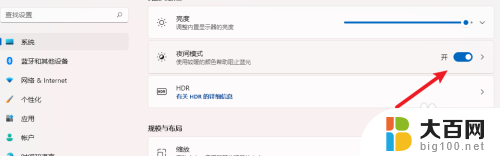
3.进入设置页,可设置在指定时间内开启护眼模式。
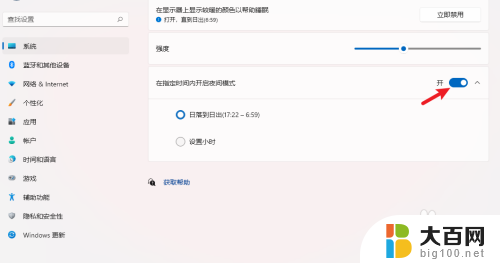
以上是关于如何设置Windows 11的护眼模式的全部内容,如果您遇到类似问题,可以参考本文中介绍的步骤进行修复,希望对大家有所帮助。